Cómo añadir un formulario de contacto a su sitio web WordPress
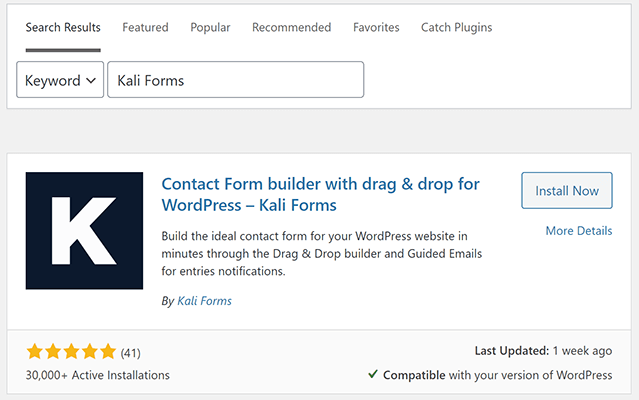
Tabla de contenido
¿Está listo para utilizar un formulario de contacto en su sitio web para aumentar su lista de correo electrónico, forjar relaciones más sólidas con los visitantes del sitio y generar confianza en su marca?
Asegurarse de que los visitantes del sitio puedan ponerse en contacto con usted mientras están en su sitio web es la clave para construir su negocio. Pero complicarse con complejas soluciones de formularios de contacto no es el camino a seguir.
En la entrada de hoy, vamos a mostrarte cómo añadir un formulario de contacto a tu sitio web WordPress utilizando un formulario de contacto sencillo, asequible y repleto de funciones llamado Kali Forms.
¿Qué es Kali Forms?
Antes de pasar a añadir un formulario de contacto a su sitio web de WordPress, echemos un vistazo a lo que es Kali Forms y por qué es una de las mejores opciones de formulario de contacto que existen.
Kali Forms es un formulario de contacto de WordPress potente y fácil de usar que te da la oportunidad de crear cualquier tipo de formulario imaginable para tu sitio. Su naturaleza sin complicaciones hace que mantenerse en contacto con los visitantes del sitio sea pan comido.
Además, la versión gratuita de este plugin incluye un montón de funciones, como plantillas de formularios prediseñadas, diseño adaptable a dispositivos móviles, Google reCAPTCHA integrado y la función de honeypot de spam para evitar el molesto correo no deseado.
¿Necesita algo más de su solución de formulario de contacto?
Kali Forms viene en una versión pro que ofrece características interesantes como lógica condicional inteligente, creación de formularios multipágina e integraciones con proveedores de servicios de correo electrónico.
Obtener formularios KaliCómo añadir un formulario de contacto a su sitio web WordPress utilizando Kali Forms
Una vez que haya decidido que Kali Forms es la mejor solución de formulario de contacto para usted, es hora de crear su primer formulario de contacto utilizando la versión gratuita de Kali Forms.
Paso 1: Instalar y activar Kali Forms
Lo primero que tienes que hacer es ir a Plugins > Añadir nuevo Desde allí, busque Kali Forms.
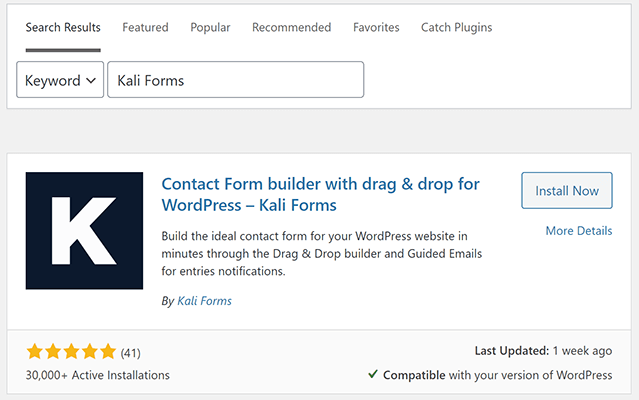
A continuación, haga clic en Instalar ahora y luego Activar Kali Forms ya está listo para trabajar en su sitio web.
Paso 2: Añadir un nuevo formulario
Una vez instalado y activado en su sitio, es hora de crear su primer formulario de contacto. Para ello, vaya a Formularios Kali > Añadir nuevo en el panel de control de WordPress.
Aquí verás las plantillas de formularios prediseñados disponibles. Por ejemplo, puedes crear un formulario desde cero o crear un formulario de contacto básico o un formulario de información para empleados.

Si utiliza la versión pro de Kali Forms, tendrá acceso a plantillas de formularios adicionales como:
- Solicitud de empleo
- Comentarios de los clientes
- Cita previa
- Calculadora
- Donación
- Solicitar presupuesto
- Reserva
- Y más
Para crear un formulario de contacto utilizando una plantilla, haga clic en el botón Empezar bajo el Formulario de contacto plantilla de su elección.
Paso 3: Elija un diseño para su formulario de contacto
Después de elegir la plantilla que desea utilizar, tendrá la oportunidad de elegir un diseño para su formulario de contacto. Además, podrá seleccionar la información que desea incluir en su formulario.

Los diseños van desde el minimalismo a la temática oscura. Hay opciones de esquinas redondeadas, bordes rectos e incluso secciones en gris.
Paso 4: Configurar SMTP
Recibirás un mensaje emergente cuando intentes importar el nuevo estilo del formulario de contacto y la configuración de la información. Este mensaje te informa de que todavía tienes que configurar los ajustes de SMTP antes de continuar.

Haga clic en Configurar SMTP ahora Cuando lo haga, accederá a una nueva pantalla para configurar los ajustes SMTP, que le ayudarán con los problemas de entregabilidad del correo electrónico. En otras palabras, le garantiza que puede enviar correos electrónicos desde su sitio web de WordPress.
Ver también: 11 mejores alternativas y competidores de Teespring para 2023: impresión bajo demanda más fácilLa opción que elijas dependerá de las configuraciones de tu hosting. El Mailer predeterminado de WP puede ser suficiente. Sin embargo, si introduces información SMTP personalizada o te integras con un proveedor de email transaccional como Mailgun, verás mejores resultados de entregabilidad.

Cuando hayas terminado, haz clic en Guardar .
Paso 5: Personalice su formulario de contacto
Kali Forms viene con una interfaz de arrastrar y soltar fácil de usar que facilita la personalización de su formulario de contacto.
En la parte derecha de la pantalla verás una vista previa en vivo de tu formulario. En la parte izquierda verás todas las opciones de campos de formulario, como desplegable, cuadro de texto, separador y URL. También verás una serie de campos de formulario de la versión pro, como puntuaciones con estrellas, salto de página y contraseña.

Para añadir un campo de formulario a su formulario, sólo tiene que arrastrarlo desde el lado izquierdo hasta su formulario. Para editar un campo de formulario, sólo tiene que hacer clic en él y realizar los cambios que desee.

Puedes añadir tantos campos de formulario como necesites a tu formulario de contacto. Cuando hayas terminado, haz clic en Guardar para guardar su progreso y, a continuación, haga clic en el botón Notificaciones en la parte superior del formulario.
Paso 6: Configurar las notificaciones
Saber que alguien ha enviado un formulario en su sitio web es importante. También es importante que los visitantes sepan que el formulario se ha enviado correctamente.
Por suerte, con Kali Forms, puede crear tantas notificaciones por correo electrónico como necesite para asegurarse de que usted, su equipo y los visitantes de su sitio reciben una notificación cada vez que llega un formulario.

Aquí puede personalizar el correo electrónico del remitente, el correo electrónico del destinatario y, por supuesto, el cuerpo del correo electrónico. Para obtener ayuda específica, consulte este útil artículo sobre la configuración de notificaciones por correo electrónico de Kali Forms.
Haga clic en Guardar para guardar su progreso y, a continuación, pulse el botón Ajustes en la parte superior de la pantalla.
Paso 7: Configurar los ajustes generales
Hay algunos ajustes generales que puedes configurar una vez que tu formulario de contacto esté listo. Por ejemplo, puedes personalizar cosas como:
- Marca requerida
- La dirección IP se guarda
- Mensaje de agradecimiento
- Configuración de spam de formularios Akismet y Google reCPATCHA
- Cobro de pagos PayPal

Es importante tener en cuenta que la mayoría de los ajustes disponibles sólo están disponibles con la versión pro del plugin. Por lo tanto, si desea integrar con Slack o HubSpot, añadir una calculadora, integrar con Stripe, o incluir un boletín de noticias, necesitará Kali Forms pro.
Paso 8: Añadir un formulario de contacto a su sitio web WordPress
El último paso para añadir un formulario de contacto a su sitio web WordPress es incrustar el formulario recién creado en una página o entrada.
Para ello, pulse el botón Insertar en la parte superior de la interfaz del editor de formularios. También puede obtener el shortcode que se genera para cada uno de sus formularios yendo a Formularios Kali > Todas las formas .

A continuación, sólo tiene que cortar y pegar el código corto en el post o página que desea que aparezca su formulario de contacto y se mostrará en el frontend de su sitio web de esta manera:

Para terminar
Ahora ya sabe cómo añadir un formulario de contacto a su sitio web de WordPress con el sencillo, asequible y completo plugin Kali Forms.
Recuerde que para establecer relaciones duraderas con los visitantes de su sitio web no basta con ofrecer un contenido excelente y unos productos y servicios magníficos. La gente también espera un servicio de atención al cliente excelente, y todo empieza con un formulario de contacto en su sitio web.
Ver también: Más de 30 consejos, funciones y trucos para aumentar tu audiencia y ahorrar tiempo en Instagram Obtener formularios Kali

